Deling af filer mellem en Mac til en anden Mac har altid været let takket være AirDrop. At dele filer mellem en Mac og en pc har dog aldrig rigtig været en nem, intuitiv opgave. Det er stadig ikke rigtig let. Sikker på, der er måder at gøre det på, der involverer eksterne harddiske, Ethernet-kabler eller langsomme Bluetooth-filoverførsler. Det er egentlig ikke en meget ren metode til deling af filer mellem to computere, uanset hvilket operativsystem de kører på.
I denne artikel vil jeg fortælle dig om de nemmeste metoder til at dele filer mellem Mac og PC. Disse metoder er indbygget i operativsystemerne og kræver ingen tredjepartsapplikationer på din computer. Når det kommer til deling af filer, er det næsten altid sikrere at holde fast i indbyggede muligheder, da tredjepartsapps muligvis ikke beskytter dine adgangskoder ordentligt eller værre, stjæler dine data. Når det er sagt, lad os komme i gang, skal vi?
Del filer fra pc til Mac
Det er utroligt nemt at dele filer fra pc til Mac. Det bliver selvfølgelig nødvendigt har begge enheder på det samme netværk, som som sådan giver mening, da ekstern filoverførsel over internettet kan være meget langsom og muligvis ikke helt sikker, men jeg afviger. For at dele filer fra din pc til Mac skal du blot følge nedenstående trin:
1. På din pc, vælg filer og mapper som du vil dele. Højreklik på mappen, gå til “Del med“, Og klik på“Specifikke mennesker”
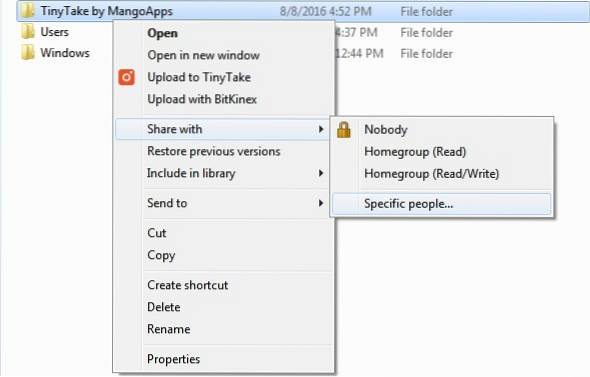
2. Klik på Drop down menu, og vælg "Alle sammen".
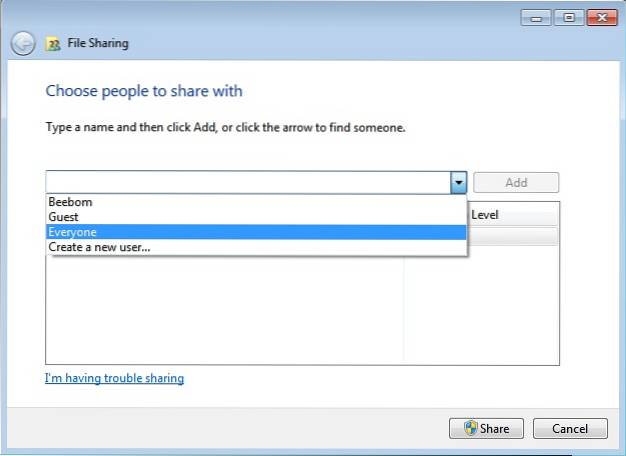
3. Dernæst skal du finde ud af IP-adressen på din Windows-pc. Dette er meget let. Du skal blot åbneKommandoprompt“, Og skriv “Ipconfig”. Værdien ud for “IPv4-adresse”Er den interne IP-adresse på din pc. Noter dette ned.
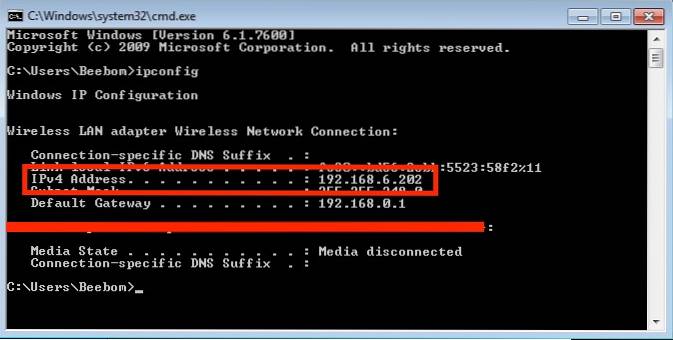
4. Åbn på din Mac Finder, og tryk på “Kommando + K“. Alternativt kan du gå til “Gå -> Opret forbindelse til server“. Her skal du skrive “smb: //”Efterfulgt af IP-adresse på din pc, og tryk Enter.
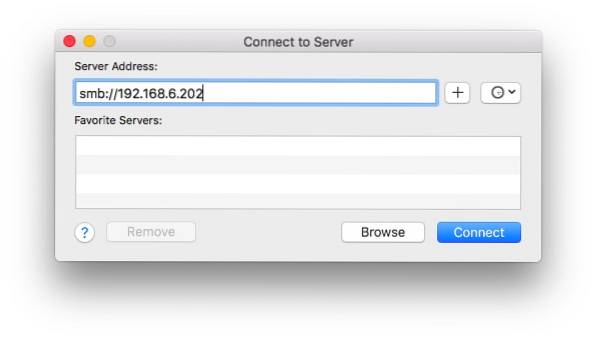
5. Det bliver du nødt til log ind med brugernavn og adgangskode på din pc. Din Mac vil derefter spørge dig, hvilken af de delte mapper, du vil montere på din Mac. ganske enkelt vælg mappen som du vil have adgang til, og klik på “Okay“.
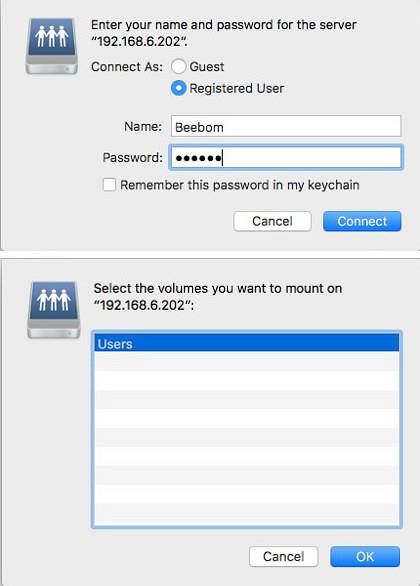
Når det er gjort, kan du nu få adgang til alle de delte mapper fra din Windows-pc på din Mac, trådløst.
Del filer fra Mac til pc
Deling af filer fra en Mac til pc involverer lidt mere arbejde. Det er dog stadig ikke svært, og de trin, du bliver nødt til at tage for at dele filer fra din Mac til din pc, er beskrevet nedenfor. Du skal også have din Mac og pc tilsluttet det samme netværk til denne proces.
1. Gå til på din Mac Systemindstillinger -> Deling -> Fildeling. Klik på "Muligheder", og vælg “Del filer og mapper ved hjælp af SMB“. Også, vælg kontoen som du vil dele filerne og mapperne fra.
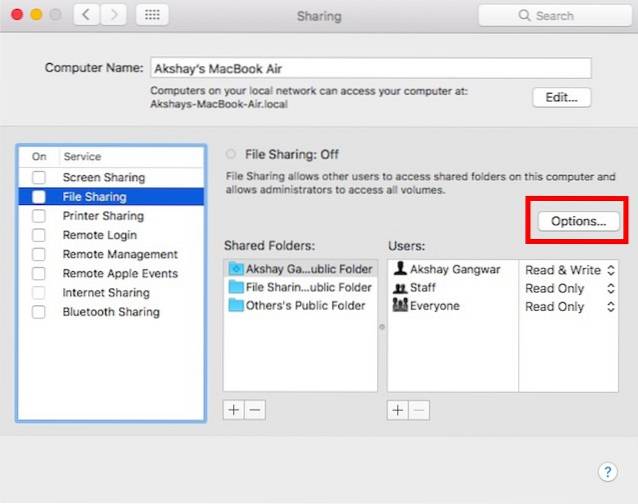
2. Tryk også på Mulighed og klik på WiFi-ikonet på din menulinje, som viser IP-adresse på din Mac. Noter dette ned.
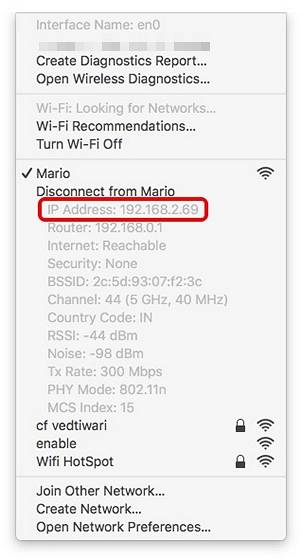
3. Tryk på på din pc Windows + R, for at få adgang til Løb. Type “\\” efterfulgt af IP-adressen på din Mac, og ramte Gå ind.
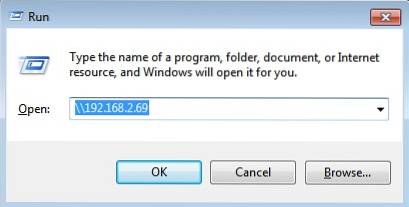
Du bliver bedt om at Log på ved hjælp af legitimationsoplysningerne for den konto, du delte. Indtast disse legitimationsoplysninger, og klik på "Ok.". Når du er færdig, vil du kunne få adgang til de delte brugeres Mac-filer på din Windows-maskine. Sejt, ikke? Du kan nemt overføre data ved at kopiere og indsætte fra din Mac til din pc, når du har gjort dette.
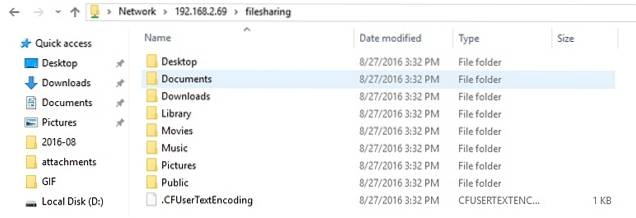
De førnævnte indfødte måder at dele filer mellem Mac og pc fungerer problemfrit, men hvis du ikke vil gå igennem besværet med processen, kan du installere en filoverførselsapp som Infinit for at gøre processen lettere og mere strømlinet.
SE OGSÅ: 7 bedste måder at dele filer mellem iPhone, iPad og Mac
Del filer trådløst mellem Mac og pc
Du kan nu nemt dele filer mellem Mac og pc, og det er bestemt nyttigt, hvis du bruger begge operativsystemerne regelmæssigt. Da dette bruger WiFi, vil dine filoverførsler også være ret hurtige. Og trådløse forbindelser er bedre end at skulle administrere mange kabler eller konstant tilslutte og afbryde eksterne lagerenheder for at overføre filer.
Denne metode til deling af filer mellem din Mac og pc betyder, at begge dine enheder vil se et live filsystem på den anden enhed, hvilket betyder, at de ændringer, du foretager på en enhed, også vil være synlige på den anden enhed. Vi vil gerne vide, hvordan du deler filer mellem Mac og pc, og om du nogensinde har brugt de indbyggede muligheder for fildeling. Hvis du gjorde det, hvordan fungerede det for dig? Også, hvis der er andre indbyggede metoder, der giver brugerne mulighed for at dele filer mellem Mac og pc, er du velkommen til at fortælle os om dem i kommentarfeltet nedenfor.
 Gadgetshowto
Gadgetshowto



